Danke für deine Hilfe! Ich bin super beeindruckt, wie das funktioniert hat.
Überblick
Funktionen
So geht die Wiederherstellung
Mehr Informationen
Zugehörige Produkte
Warum DataNumen Disk Image?
BESTE WIEDERHERSTELLUNGSRATE
10 + MILLIONEN
NUTZER
20 + Jahre
Qualität sichern
100 %
ZUFRIEDENHEITSGARANTIE
Unsere Kundenbewertungen
Sehr einfache Bedienoberfläche
Haupteigenschaften
- Unterstützt alle Arten von Festplatten und Laufwerken, einschließlich HDD, SSHD, SSD, USB-Stick, Diskette, CD, DVD, Blu-ray usw.
- Klonen Sie Daten von normalen oder beschädigten Festplatten und Laufwerken.
- Klonen Sie mehrere Festplatten und Laufwerke im Stapel.
- Stellen Sie Bilddaten auf Festplatten und Laufwerken wieder her.
- Ersetzen Sie beschädigte Sektoren durch angegebene Daten.
- Ideal zur Systemsicherung, Wiederherstellung und Datenwiederherstellung. Computer-Forensiksowie elektronische Entdeckung (oder E-Discovery, eDiscovery).
Die richtigen DataNumen Disk Image um Bilder für Laufwerke und Festplatten zu erstellen
Start DataNumen Disk Image:
Hinweis: Vor dem Erstellen von Laufwerks- oder Festplattenabbildern mit DataNumen Disk ImageBitte schließen Sie alle anderen Anwendungen.
Wählen Sie das Laufwerk oder die Festplatte aus, deren Image erstellt werden soll:
Wenn Sie ein USB-Laufwerk angeschlossen haben, es aber nicht in der Laufwerks- oder Festplattenliste sehen können. Sie können auf klicken und versuchen Sie es erneut.
Legen Sie als Nächstes den Namen der Ausgabebilddatei fest:
Sie können den Namen der Bilddatei direkt eingeben oder auf klicken Schaltfläche zum Durchsuchen und Auswählen der Bilddatei.
Klicken Sie auf Knopf und DataNumen Disk Image wird start Klonen Sie die Daten auf dem angegebenen Laufwerk oder Datenträger und speichern Sie sie in der Ausgabe-Image-Datei. Fortschrittsanzeige
zeigt den Klonfortschritt an.
Wenn die Bilddatei nach dem Klonvorgang erfolgreich erstellt wurde, wird ein Meldungsfeld wie das folgende angezeigt:
Jetzt können Sie das Disk-Image für verschiedene Zwecke verwenden, darunter:
- Verwenden Sie es als Backup des ursprünglichen Laufwerks oder der ursprünglichen Festplatte.
- Stellen Sie das Image wieder auf dem ursprünglichen Laufwerk oder der ursprünglichen Festplatte oder auf einem anderen Laufwerk oder einer anderen Festplatte wieder her.
- Stellen Sie Daten aus dem Bild wieder her.
- Führen Sie eine forensische Datenanalyse für das Bild durch.
Mehr Informationen
Was ist eine Disk-Image-Datei?
Eine Disk-Image-Datei ist normalerweise eine exakte Kopie eines Speichergeräts. Einige Formate, wie z ISO-Bildformat, Nero NRG-Bildformat, Apple DMG-Bildformatusw. können andere Metadaten als die Kopie des Geräts enthalten. Und einige Formate können die Daten komprimieren, um die Dateigröße zu verringern. Das Speichergerät kann eine Festplatte, ein Solid-State-Laufwerk, eine Diskette, ein USB-Flash-Laufwerk, eine CD, DVD, Blu-ray und jedes andere Gerät sein, das Daten speichern kann.
Das Disk-Image enthält alles auf dem Gerät, einschließlich aller Dateien, des Dateisystems und der Metadaten des Betriebssystems usw. Und es lässt sich einfach als einzelne Datei verwalten.
Die Disk-Image-Datei hat eine lange Geschichte. In den 1960er-Jahren nutzte man es, um Mainframe-Festplatten auf Magnetband zu sichern. Es wurde immer beliebter, als Disketten auf den Markt kamen. Heutzutage wird es für alle Arten von Medien und Geräten verwendet, von herkömmlichen Speichermedien wie optischen Medien und Festplatten bis hin zu den neuesten Speichermedien wie Solid-State-Laufwerken und Blu-ray.
Was ist der Unterschied zwischen Disk-Imaging und Disk-Klonen?
Beim Disk-Imaging werden die Daten des Speichergeräts in eine einzige Datei kopiert, die als Disk-Image-Datei bezeichnet wird.
Durch das Klonen von Datenträgern (auch Datenträgerduplizierung genannt) werden die Daten des Speichergeräts auf ein anderes Speichergerät kopiert. Es gibt zwei Kopiermethoden:
- Direkte Kopie. Die Software kopiert die Daten vom Quellgerät auf das tarHolen Sie sich das Gerät direkt.
- Indirekte Kopie. Die Software kopiert die Daten vom Quellgerät in eine Disk-Image-Datei. Dann kopiert es die Daten aus der Disk-Image-Datei in die tarGerät bekommen.
Direktes Kopieren ist schnell. Sie können diese Methode jedoch nicht verwenden, um eine umfangreiche Kopie zu erstellen. Wenn Sie beispielsweise 100 Computer haben und die Festplatte des ersten Computers auf die aller anderen Computer klonen möchten, ist es besser, die indirekte Kopiermethode zu verwenden.
Wenn auf dem Gerät viel freier Speicherplatz vorhanden ist, kopieren Sie diesen auch in die Image-Datei?
Ja, unser Tool erstellt ein bitidentisches Image der physischen Festplatte oder des Laufwerks. Es handelt sich also um eine exakte Kopie der gesamten Festplatte oder des gesamten Laufwerks. Es enthält die Daten der genutzten Plätze sowie der freien Plätze. Wenn sich die Daten des Geräts ändern, bleibt die Größe der Disk-Image-Datei dieselbe, solange Sie die Image-Datei für dasselbe Gerät erstellen.
Einige andere Tools verfügen über die Funktion, ein dateibasiertes Bild zu erstellen. Es enthält nur Benutzerdateien und Metadaten des Betriebssystems. Die Bilddateigröße ist kleiner als bei einem bitidentischen Bild. Bei der Wiederherstellung können jedoch Probleme auftreten.
Welche Betriebssysteme werden unterstützt?
Derzeit DataNumen Disk Image unterstützt Microsoft Windows 95/98/ME/NT/2000/XP/Vista/7/8/8.1/10 und Microsoft Windows Server 2003/2008/2012/2016/2019. Es unterstützt sowohl 32-Bit- als auch 64-Bit-Betriebssysteme.
Unterstützen Sie Windows 11?
Wir haben den Test unserer Disk-Image-Software unter Windows 11 abgeschlossen und können keine Kompatibilitätsprobleme feststellen. Wir haben die Unterstützung für Windows 11 jedoch nicht in unseren offiziellen Dokumenten und auf unserer Website angekündigt.
Welche Dateisysteme werden unterstützt?
Unser Tool klont die Rohdaten Byte für Byte auf eine Festplatte oder Festplatte. Der Klonvorgang hat nichts mit dem Dateisystem zu tun. Somit kann unser Tool mit allen Dateisystemen arbeiten.
Welche Arten von Speichergeräten werden unterstützt?
DataNumen Disk Image unterstützt alle Arten von Speichergeräten, einschließlich HDD (Festplattenlaufwerk), SSHD, SSD, USB-Stick, CD, DVD, Blu-ray usw. Hinweis: Bilder von optischen Medien werden technisch gesehen „Disc-Images“ statt „Disk-Images“ genannt.
Was sind die Hauptverwendungszwecke Ihres Tools?
Mit unserem Tool können Sie:
- Sichern Sie die gesamte Festplatte oder das gesamte Laufwerk. Wenn Ihr Computersystem abstürzt, können Sie Ihr System mit der Disk-Image-Sicherung wiederherstellen.
- Erstellen Sie ein Image der Festplatte oder des Datenträgers. Führen Sie dann eine Datenwiederherstellung, Computerforensik oder elektronische Erkennung der Bilddatei durch. Dadurch wird die ursprüngliche Festplatte oder Festplatte nicht beschädigt.
- Duplizieren Sie ein Laufwerk oder eine Festplatte.
- Stellen Sie Software auf einem Computer ohne kompatibles physisches Laufwerk bereit.
Kann ich Ihre Disk-Image-Datei als virtuelles Laufwerk bereitstellen?
Ja, Sie können ein kostenloses Tool verwenden OSFMount um das Disk-Image als virtuelles Laufwerk bereitzustellen.
Wie oft sollte ich eine Systemsicherung durchführen?
Normalerweise empfehlen wir Ihnen, mit unserem Tool jede Woche ein Computersystem-Backup zu erstellen.
Unterstützen Sie eine inkrementelle/differenzielle Imagesicherung?
Bei einem inkrementellen/differenziellen Backup werden nur die Änderungen gesichert. Leider kann unsere Disk-Image-Software derzeit nur eine vollständige Sicherung erstellen.
Kann Ihr Tool eine Festplatte klonen?
Ja, du kannst verwenden DataNumen Disk Image So klonen Sie eine Festplatte wie folgt:
- Start unser Werkzeug.
- Gehen Sie auf Clone Tab. Klonen Sie die Daten der Quellfestplatte in eine Image-Datei.
- Gehen Sie auf Wiederherstellen Tab. Stellen Sie die Bilddatei wieder her tarHolen Sie sich eine Festplatte.
Unterstützt du ISO-Image, NRG-, VHD- und DMG-Formate?
ISO-Image ist ein Bildformat für optische Datenträger, das auf dem ISO 9660-Standard basiert. NRG ist ein Image-Dateiformat für optische Datenträger, das vom Dienstprogramm Nero Burning ROM erstellt wurde. VHD ist ein virtuelles Festplatten- oder virtuelles Laufwerksformat, das für virtuelle Maschinen verwendet wird. DMG ist ein Apple-Disk-Image-Dateiformat, das in macOS-Systemen weit verbreitet ist.
Leider unterstützt unser Tool derzeit nicht alle diese Formate. Die Image-Datei ist lediglich eine exakte Kopie der Quellfestplatte oder -diskette. Und unser Tool kann keine ISO-Dateien, NRG-Dateien, VHD-Dateien und DMG-Dateien lesen.
Kann Ihr Tool Festplatten unter Linux oder Mac OS sichern?
Ja, unser Tool kann. Sie müssen jedoch unser Tool im Windows-System ausführen und einen Klon der Festplatten unter Linux oder Apple Mac OS erstellen lassen.
Können Sie eine bootfähige Diskette wie Active LiveCD erstellen?
Sorry, aber aktuell DataNumen Disk Image unterstützt nicht das Erstellen einer Bootdiskette wie LiveCD.
Können Sie die ISO-Datei in eine Disk-Image-Datei konvertieren?
Ja, Sie können wie folgt vorgehen:
- Windows 8+ unterstützt die Funktion des virtuellen Laufwerks. Es kann ISO-Dateien direkt mounten. Klicken Sie einfach mit der rechten Maustaste auf die ISO-Datei und wählen Sie sie aus Montieren. Dann sehen Sie ein neues Laufwerk für die ISO-Datei.
- Verwenden Sie unser Tool, um ein Disk-Image für das neue Laufwerk zu erstellen.
- Klicken Sie mit der rechten Maustaste auf das neue Laufwerk und wählen Sie es aus Auswerfen um die ISO-Datei auszuhängen.
Können Sie Images für Laufwerke in virtuellen Maschinen erstellen?
Ja, Sie können dies tun, indem Sie:
- Start die virtuelle Maschine.
- Installieren Sie unser Tool.
- Erstellen Sie ein Image für die Festplatte oder das Laufwerk in der virtuellen Maschine.
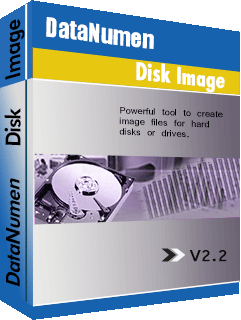
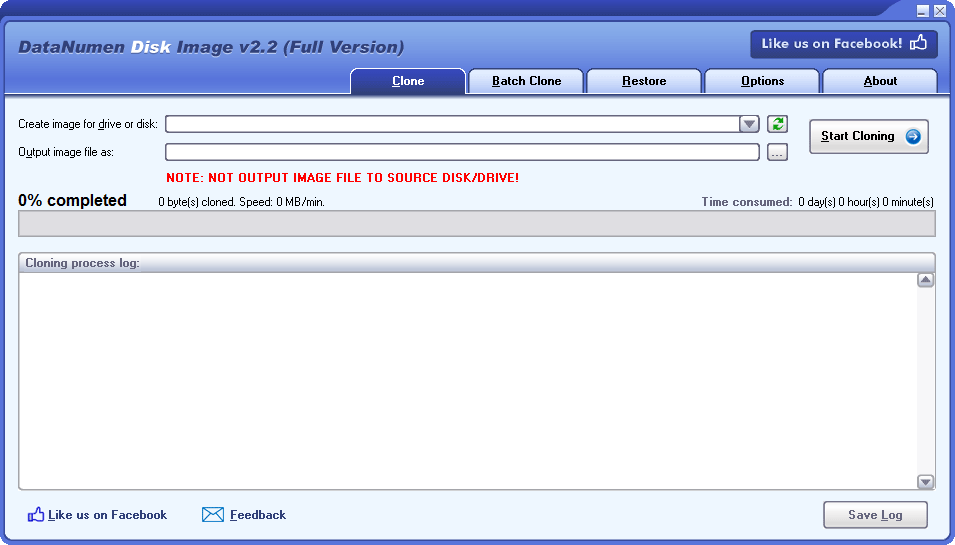
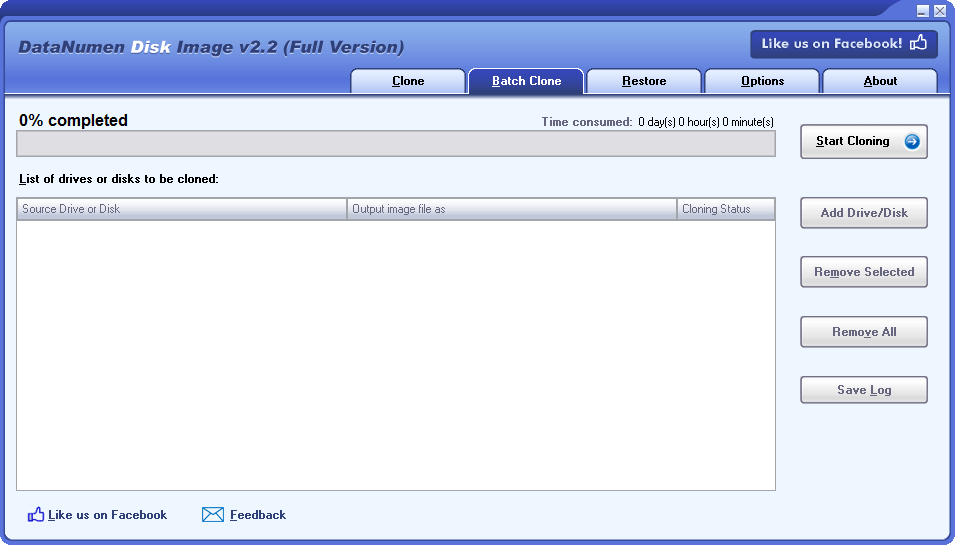
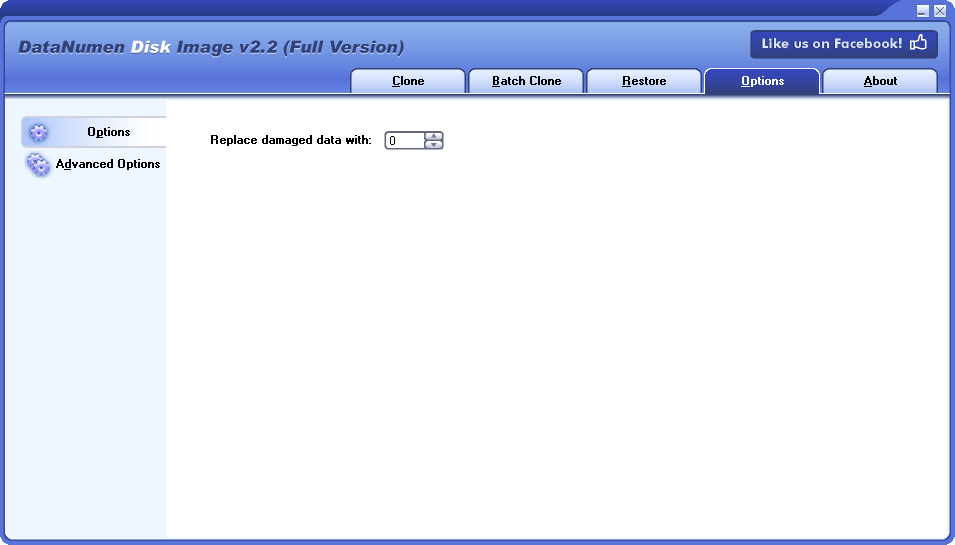
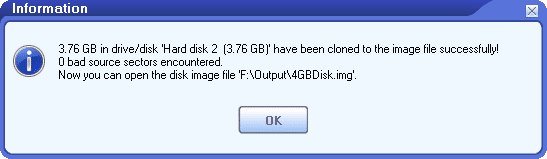
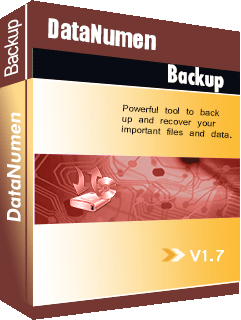
 DataNumen Disk Image
DataNumen Disk Image